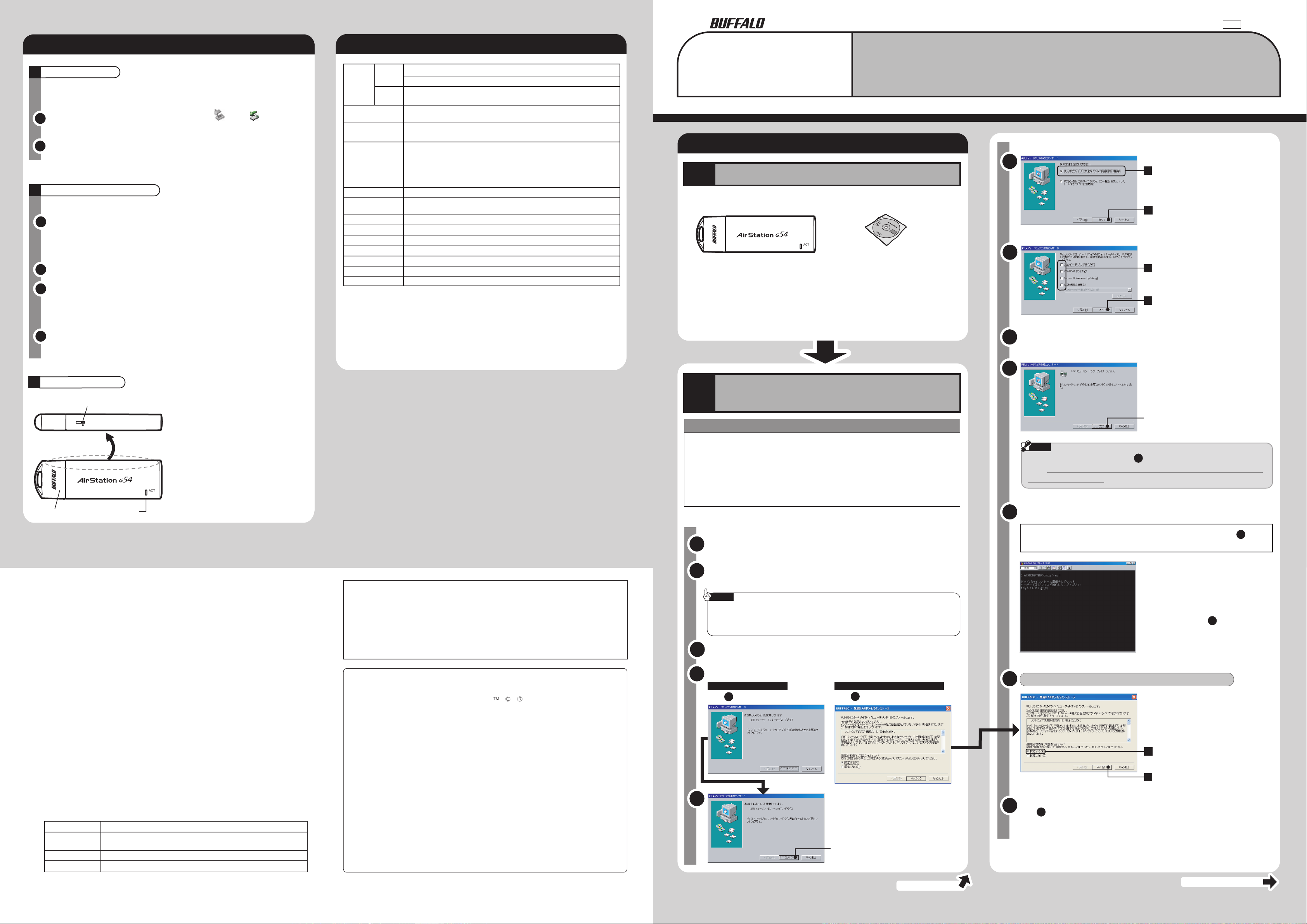
■本書の著作権は弊社に帰属します。本書の一部または全部を弊社に無断で転載、複製、改変などを行うことは
禁じられております。
■BUFFALO
TM
、AirStationTM、AOSSTMは、株式会社バッファローの商標です。本書に記載されている他社製品
名は、一般に各社の商標または登録商標です。本書では、 、 、 などのマークは記載していません。
■本書に記載された仕様、デザイン、その他の内容については、改良のため予告なしに変更される場合があり、
現に購入された製品とは一部異なることがあります。
■本書の内容に関しては万全を期して作成していますが、万一ご不審な点や誤り、記載漏れなどがありましたら、
バッファローサポートセンターまでご連絡ください。
■本製品は一般的なオフィスや家庭のOA機器としてお使いください。万一、一般OA機器以外として使用された
ことにより損害が発生した場合、弊社はいかなる責任も負いかねますので、あらかじめご了承ください。
・医療機器や人命に直接的または間接的に関わるシステムなど、高い安全性が要求される用途には使用しないでく
ださい。
・一般OA機器よりも高い信頼性が要求される機器や電算機システムなどの用途に使用するときはご使用になる
システムの安全設計や故障に対する適切な処置を万全におこなってください。
■本製品は、日本国内でのみ使用されることを前提に設計、製造されています。日本国外では使用しないでくだ
さい。また、弊社は、本製品に関して日本国外での保守または技術サポートを行っておりません。
■本製品のうち、外国為替および外国貿易法の規定により戦略物資等(または役務)に該当するものについて
は、日本国外への輸出に際して、日本国政府の輸出許可(または役務取引許可)が必要です。
■本製品の使用に際しては、本書に記載した使用方法に沿ってご使用ください。特に、注意事項として記載され
た取扱方法に違反する使用はお止めください。
■弊社は、製品の故障に関して一定の条件下で修理を保証しますが、記憶されたデータが消失・破損した場合につい
ては、保証しておりません。本製品がハードディスク等の記憶装置の場合または記憶装置に接続して使用するもの
である場合は、本書に記載された注意事項を遵守してください。また、必要なデータはバックアップを作成してく
ださい。お客様が、本書の注意事項に違反し、またはバックアップの作成を怠ったために、データを消失・破棄に
伴う損害が発生した場合であっても、弊社はその責任を負いかねますのであらかじめご了承ください。
■本製品に起因する債務不履行または不法行為に基づく損害賠償責任は、弊社に故意または重大な過失があった
場合を除き、本製品の購入代金と同額を上限と致します。
■本製品に隠れた瑕疵があった場合、無償にて当該瑕疵を修補し、または瑕疵のない同一製品または同等品に交
換致しますが、当該瑕疵に基づく損害賠償の責に任じません。
(1)
(4)
右上へつづく
次ページへつづく
重 要
無線アダプタを使えるようにする
パソコンを起動します。
パソコンのUSBポートにキャップをはずした無線アダプタを取り付けます。
お使いのOSによって手順が異なります。
[次へ]をクリックします。
[次へ]をクリックします。
2
すべてのチェックをはずします。
[次へ]をクリックします。
2
1
[次へ]をクリックします。
Windows XP/2000/Meの場合
手順 へ進んでください。
Windows 98SEの場合
手順 へ進んでください。
[完了]をクリックします。
セットアップしよう
(Windows XP/2000/Me/98SE)
キーボードやマウスの操作をおこなう
と、正しくインストール作業ができま
せん。
画面の表示が約5分以上停止している場
合は、無線アダプタを一旦パソコンから
取り外し、再度取り付けてください。取
り付けた後は、手順 からおこなって
ください。
「同意する」を選択します。
「次へ」をクリックします。
Windows XP/2000/Meをお使いの方は、ここからはじめます
無線アダプタとユーティリティのインストールが自動的におこなわれます。
手順 の画面が表示されるまで、しばらくお待ちください。
自動的に下記のような黒い画面(DOSプロンプト)が表示されます。
1
2
4
5
6
7
8
9
10
11
12
・ファイアウォール機能のあるソフトウェアがインストールされている場合は、ソ
フトウェアを終了してください。
セットアップの前に
[完了]をクリックしたら、手順 の画面が表示されるまで(約5分
間)、絶対にキーボードを押したり、マウスをクリックしたり
しないでください。
11
途中約1分程度、画面の表示に変化がないことがありますが、手順 の画面
が表示されるまで、お待ちください。
11
・Windows 2000/98SEをお使いの場合は、パソコンにInternet Explorer 5.5以降がイン
ストールされている必要があります。インストールされていない場合は、作業をはじめる
前にInternet Explorerをバージョンアップしてください。
1.パソコンとモデムなどを有線LANケーブルでつなぎ、インターネットに接続します。
2.[スタート]-[Windows Update]を選択します。
3.画面にしたがって、Internet Explorerをバージョンアップします。
無線アダプタ(子機)をパソコンに取り付けてドライバおよびユーティリティをインストール
します。
USBポートは、お使いのパソコンによって位置が異なります。
「使用中のデバイスに最適なドライバ
を検索する(推奨)」を選択します。
1
13
新しいデバイスとして認識された後、しばらくして(30秒程度)ドライバとユーテ
ィリティのインストールの準備が始まります。
3
5
5
11
本製品がパソコンに直接取り付けられないとき
パソコンのUSBポートと本製品が干渉して取り付けられないときは、付属のUSB
延長ケーブルを使って取り付けてください。
メ モ
2
1
箱に入っているものを確認しよう
1
ステップ
万がいち、不足しているものがありましたら、お買い求めの販売店にご連絡ください。
※本製品は、本紙によってセットアップや設定ができるため、冊子のマニュアルは添付しておりません。
本紙よりも詳細な情報が必要な場合は、エアナビゲータCD内の電子マニュアルを参照してください。
※本製品の保証書は別紙「安全にお使いいただくために必ずお読みください」に印刷されています。
修理の際は、必要事項を記入のうえ切り取って、本製品と一緒にお送りください。
※追加情報が別紙で添付されている場合は、必ず参照してください。
□エアナビゲータCD ............................1枚
□無線アダプタ(子機)...............................1枚
□USB延長ケーブル ............................................................................................................1本
□らくらく!セットアップシート(本紙) ............................................................................1枚
□安全にお使いいただくために必ずお読みください(保証書付き) ...................................1枚
・Windows 98/Meをお使いの場合は、Windowsの再起動の画面が表示されます。画面に
したがってWindowsを再起動してください。
2
-a
ステップ
準拠規格
ARIB STD-T66(小電力データ通信システム規格)
無線LAN標準プロトコル IEEE802.11b/IEEE802.11g
伝送方式
直接スペクトラム拡散(DS-SS方式) 半二重 (IEEE802.11b準拠)
USB Revision 2.0および1.1準拠
対応OS(*4)
2412~2472MHz(中心周波数:1~13チャンネル)
データ転送速度
11/5.5/2/1Mbps (IEEE802.11b)
セキュリティ WPA-PSK(TKIP/AES)、128(104)/64(40)ビットWEP
無線LAN
インター
フェース
USB
インターフェース
規格
対応パソコン
(*1、2、3)
USB2.0または1.1規格準拠のUSBポート(タイプA)を搭載した以下のパソコン
・DOS/V機(OADG仕様)
送信周波数範囲
*1 デュアルプロセッサ搭載機種には対応していません。
*2 USBハブおよびUSB2.0インターフェースボードには対応していません。パソコンに直接接続してください。
*3 USB1.1のみに対応したUSBポートに接続した場合、無線での通信速度はUSB1.1の転送速度(12Mbps)未満
となります。
*4 スタンバイ/休止状態には対応していません。
直交周波数分割多重(OFDM方式) 半二重 (IEEE802.11g準拠)
54/48/36/24/18/12/9/6Mbps(IEEE802.11g)
電源電圧
5V / 3.3V(USBポートより給電)
Windows Vista、Windows XP ServicePack1以上、Windows Me
Windows 2000 ServicePack4以上、Windows 98SE
※Windows Me/98SEをお使いの場合、USB2.0に対応していません。USB1.1
のみに対応したUSBポートに接続してください。
※Windows 2000/98SEをお使いの方は、InternetExplorer 5.5以降がインスト
ールされている必要があります。
消費電流
最大400mA
動作環境
温度:0~40℃ 湿度:20~80%(結露なきこと)
外形寸法
25mm(W)×89mm(D)×11mm(H)
重量
20g
消費電力
最大2000mW
製品仕様
ACTランプ
キャップ
ACTランプ
点滅(緑):無線LAN機器と通信中
各部の名称とはたらき
モード切替スイッチ
●印 :自動インストールモード(出荷時設定)
印なし :手動インストールモード
モード切替スイッチ
AirStation設定ガイドの読み方
CD-ROM「エアナビゲータCD」をパソコンにセットします。
1
2
3
AirStation設定ガイドは、以下の手順でお読みください。
[マニュアルを読む]をクリックします。
「マニュアルをインストールしてから読みますか?」と表示されますので、インス
トールする場合は、[はい]をクリックします。
※インストールしたマニュアルは、[スタート]-[(すべての)プログラム]-
[BUFFALO]-[エアステーションユーティリティ]-[AirStation設定ガイド]から、
いつでも参照することができます。
4
「AirStation 設定ガイド」が表示されますので、ご覧になりたい項目をクリックし
てください。
補足情報
Windowsの動作中にパソコンから本製品を取り外すときは、以下の手順にしたがってくだ
さい。
「'BUFFALO WLI-U2-KG54-AI Wireless LAN Adapter'は安全に取り外すことが
できます。」と表示されたら、本製品をパソコンから取り外します。
1
2
本製品を取り外す
タスクトレイに表示されている取り外しアイコン(XP: 2000: )をクリック
し、[BUFFALO WLI-U2-KG54-AI Wireless LAN Adapterを安全に取り外します]
を選択します。
※Windows Vista/Me/98で、無線アダプタを取り外すときは、以下の手順をおこなう必要はあり
ません。そのままパソコンから取り外してください。
■電波に関する注意
● 本製品は、電波法に基づく小電力データ通信システムの無線局の無線設備として、工事設計認証を
受けています。従って、本製品を使用するときに無線局の免許は必要ありません。また、本製品は、日
本国内でのみ使用できます。
● 本製品は、工事設計認証を受けていますので、以下の事項をおこなうと法律で罰せられることがあり
ます。
・本製品を分解/改造すること
・本製品の裏面に貼ってある証明ラベルをはがすこと
● IEEE802.11a対応製品は、電波法により屋外での使用が禁じられています。
● IEEE802.11b/g対応製品は、次の場所で使用しないでください。
電子レンジ付近の磁場、静電気、電波障害が発生するところ、2.4GHz付近の電波を使用しているもの
の近く(環境により電波が届かない場合があります。)
● IEEE802.11b/g対応製品の無線チャンネルは、以下の機器や無線局と同じ周波数帯を使用します。
・産業・科学・医療用機器
・工場の製造ライン等で使用されている移動体識別用の無線局
①構内無線局(免許を要する無線局) ②特定小電力無線局(免許を要しない無線局)
使用周波数帯域 2.4GHz
変調方式 DS-SS方式/OFDM方式 (IEEE802.11b/g対応製品)
想定干渉距離
40m以下
周波数変更の可否
全帯域を使用し、かつ「構内無線局」「特定小電力無線局」帯域を回避可能
● IEEE802.11b/g対応製品を使用する場合、上記の機器や無線局と電波干渉する恐れがあるため、以下の
事項に注意してください。
1
本製品を使用する前に、近くで移動体識別用の構内無線局及び特定小電力無線局が運用されていないこ
とを確認してください。
2 万一、本製品から移動体識別用の構内無線局に対して電波干渉の事例が発生した場合は、速やか
に本製品の使用周波数を変更して、電波干渉をしないようにしてください。
3 その他、本製品から移動体識別用の特定小電力無線局に対して電波干渉の事例が発生した場合など何
かお困りのことが起きたときは、弊社サポートセンターへお問い合わせください。
DS-SS方式 (IEEE802.11b対応製品)
無線LAN製品ご使用時におけるセキュリティに関するご注意
無線LANでは、LANケーブルを使用する代わりに、電波を利用してパソコン等と無線アクセスポイ
ント間で情報のやり取りを行うため、電波の届く範囲であれば自由にLAN接続が可能であるという
利点があります。
その反面、電波はある範囲内であれば障害物(壁等)を越えてすべての場所に届くため、セキュリティ
に関する設定を行っていない場合、通信内容を盗み見られる/不正に侵入されるなどの可能性があり
ます。
BUFFALOの無線LANセキュリティに対する取り組みについては、「AirStation設定ガイド」の「無線
LAN製品ご使用時におけるセキュリティに関するご注意」をご覧ください。
※Windows Vistaをお使いの場合、自動再生の画面が表示されたら、[AIRNAVI.EXEの
実行]をクリックしてください。
また、「プログラムを続行するにはあなたの許可が必要です」と表示されたら、[続行]
をクリックしてください。
このたびは、無線アダプタをご利用いただき、誠にありがとうございます。無線アダプタを正しく使用するために、はじめにこのマニュアルをお読みください。お読みになった後は、大切に保管してください。
らくらく! セットアップシート
らくらく! セットアップシート
WLI-U2-KG54-AI
マニュアル
PY00-30105-DM10-05 5-01
C10-012
らくらく!セットアップシート
2007年 2月20日 第5版発行 発行 株式会社バッファロー
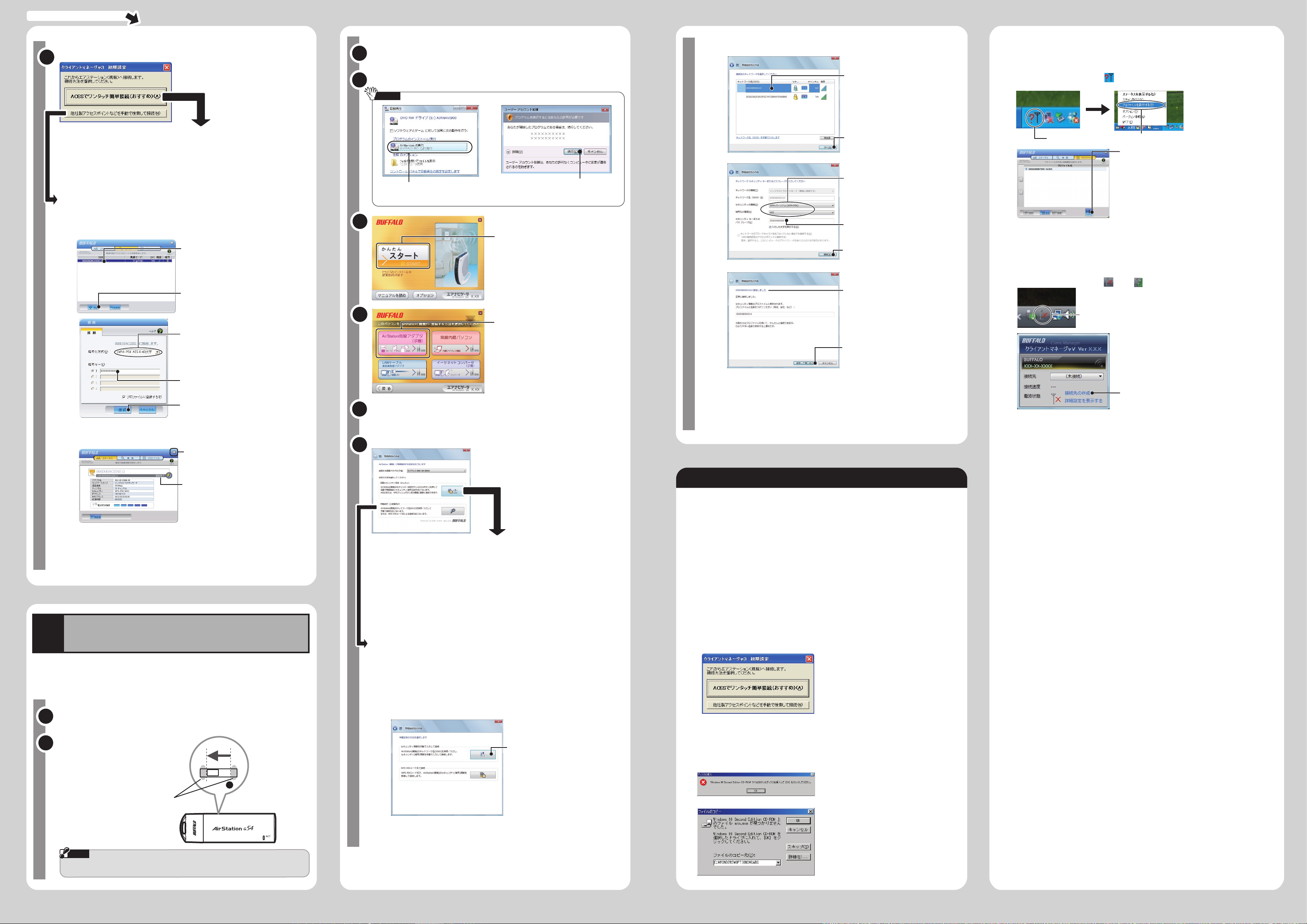
前ページからのつづき
困ったときは
●無線アダプタのドライバがインストールできない場合
⇒ファイアウォール機能のあるソフトウェアがインストールされている場合は、ソフトウェ
アを終了してください。
⇒ドライバを削除した後、再度インストールを行ってください。
1.エアナビゲータCDをパソコンにセットします。しばらくして、エアナビゲータが起動します。
2.[オプション]-[ドライバの削除」をクリックします。
画面にしたがって、ドライバを削除します。
3.無線アダプタ(子機)をパソコンから取り外してください。
4.本紙「ステップ2 セットアップしよう」を参照して、インストールをおこなってください。
⇒Windows XP/2000/Me/98SEをお使いの場合は、エアナビゲータCDを使って、インスト
ールをおこなってください。
1.「ステップ2-b セットアップしよう(Winodws Vista)」の手順1~7をおこないます。
※Windows 98/Meをお使いの場合は、Windowsの再起動の画面が表示されます。画
面にしたがってWindowsを再起動してください。
2.下記の画面が表示されたら、「ステップ2-a セットアップしよう(Winodws
XP/2000/Me/98SE)」の手順13をおこなってください。
13
⇒Windows98SEの場合、本製品取り付け後に以下のような画面が表示されることがありま
す。その場合は、次の手順に従ってください。
Windows98のCD-ROMをセットして[OK]をク
リックします。パソコンにWindowsのCD-ROM
が添付されていない場合は、そのまま[OK]をク
リックしてください。
「ファイルのコピー元」に以下の文字列を入力し
[OK]をクリックします(Windowsがインストー
ルされているドライブがCドライブ、CD-ROMド
ライブがDドライブの場合)。
Windows98のCD-ROMをセットした場合:
D:\WIN98
CD-ROMをセットしなかった場合:
C:\WINDOWS\OPTIONS\CABS
●AirStation(親機)または他社製アクセスポイントのSSIDが表示・検索されない場合
⇒無線アダプタを机の下などの見通しの悪いところに設置すると、電波が届きにくくなるこ
とがあります。同梱のUSB延長ケーブルを使って、無線アダプタを見通しのよいところに
設置してください。また、アクセスポイントとの距離を1m程度に近づけてみてください。
①SSID(ネットワーク名)を選択します。
②[接続]をクリックします。
1.AirStation(親機)または他社製アクセスポイントが検索されます。
しばらくセットアップを続けると、下の画面が表示されます。
●AOSSTM対応のAirStation(親機)と自動接続する場合
「AOSSでワンタッチ簡単接続(おすすめ)」をクリックした後、画面にしたがってAirStation(親
機)のAOSSボタンを約3秒間押し続けてください。
⇒AOSSの手順やAOSSボタンについては、お使いのAirStationのマニュアルを参照してくだ
さい。
●アクセスポイントを手動で検索して接続する場合
「他社製アクセスポイントなどを手動で検索して接続」をクリックした後、アクセスポイントに
接続してください。
⇒詳細な手順は、下記を参照してください。
画面にしたがって、セットアップを続けてください。
インターネットに接続できたら、設定完了です。
・この接続をプロファイルに登録する場合は、「プロファイルに登録する」のチェックマー
クをつけて、[接続]をクリックします。
・暗号化方式が「WEP」の場合は、通常、「1」の欄に暗号化キーを入力します。
②暗号化キーを入力します。
③[接続]をクリックします。
①無線の暗号化方式を選択します。
選択できる暗号化方式は、製品によって異なり
ます。
「認証完了」と表示されます。
※親 機との 距離が 近すぎ るとス ループ ットが 落ちる場合があります。通 信時は 、親機 と
30cm以上離してお使いください。
2.
3.
※暗号がWEPまたは暗号化なしの場合は、「接続」と
表示されます。
[×]をクリックして、画面を閉じます。
画面にしたがって、セットアップを続けてください。
インターネットに接続できたら、設定完了です。
「プロファイルを表示する」を選択右クリック
⇒AOSSでAirStation(親機)と無線アダプタ(子機)を無線接続するには、以下の手順でおこないま
す。
1. 画面右下のタスクトレイにある アイコンを右クリックして、「プロファイルを表示する」
を選択します。
2.
「AOSS」ボタンをクリック
します。
3. 以後は、画面にしたがって接続を完了させてください。
●パソコン同士をネットワークで接続する場合
⇒各パソコンにネットワークの設定が必要です。Windowsのマニュアルやヘルプを参照して設定
してください。
「AirStation設定ガイド※1」の中の「困ったときは(カテゴリ別Q&A)」→「パソコンとの通信で困
ったとき」→「パソコンのフォルダの共有設定例」にも設定例が記載されていますので、参考にし
てください。
※1 「補足情報」(P.4)の「AirStation設定ガイドの読み方」を参照。
①SSID(ネットワーク名)を選択します。
②[次へ]をクリックします。
2.AirStation(親機)または他社製アクセスポイントが検索されます。
しばらくセットアップを続けると、下の画面が表示されます。
●自動セキュリティ設定で接続する場合
(AOSSTMまたはWPSプッシュボタン式に対応したAirStation(親機)と接続
する場合)
「自動セキュリティ設定(かんたん)」をクリックした後、画面にしたがってAirStation(親
機)のAOSSボタンを約3秒間押し続けてください。
⇒AOSSの手順やAOSSボタンについては、お使いのAirStationのマニュアルを参照して
ください。
●アクセスポイント(親機)を手動で検索して接続する場合
「手動設定(上級者向け)」をクリックした後、アクセスポイントに接続してください。
⇒詳細な手順は、下記を参照してください。
②暗号化キーを入力します。
③[接続]をクリックします。
①無線の暗号化方式を選択します。
選択できる暗号化方式は、製品によって
異なります。
3.
画面にしたがって、セットアップを続けてください。
インターネットに接続できたら、設定完了です。
「セキュリティ情報を手動で入力して接
続」を選択します。
1.手動設定の接続方法を選択します。
※事前に接続するアクセスポイントのSSIDと暗号化キーを調べておく必要があります。
弊社製AirStation(親機)をお使いの場合は、エアナビゲータCD内の「マニュアルを読む」-
「困ったときは」を参照してください。
他社製アクセスポイントの場合は、アクセスポイントのマニュアルを参照するか、アクセス
ポイントメーカにお問合せください。
※親 機との 距離が近すぎる とスル ープッ トが落ちる場合 があり ます。通信時 は、親 機と
30cm以上離してお使いください。
4.
[保存して閉じる]をクリックして、画面を
閉じます。
画面にしたがって、セットアップを続けてください。
インターネットに接続できたら、設定完了です。
「~に接続しました」と表示されます。
セットアップしよう
(Windows Vista)
1
2
無線アダプタ(子機)をパソコンに取り付けてドライバおよびユーティリティをインストール
します。
2
-b
ステップ
重 要
無線アダプタの切替スイッチを●印の無い側(左側)に動かします。
※ペンの先端などを利用して、スイッチを動かしてください。
無線アダプタは、画面の指示があるまで、パソコンに取り付けないでください。
ペンの先端を入れる隙間を空けているた
め、スイッチは端まで動きません。
スイッチに無理な力が加わると、スイッ
チが破損する恐れがあります。ご注意く
ださい。
※無線アダプタ(子機)は、画面に取り付け指示が表示されてから、取り付けてください。
先に取り付けると、「新しいハードウェアが見つかりました」が表示されます。その場合は、[キャン
セル]をクリックして、無線アダプタ(子機)を取り外してください。
添付のCD-ROM(エアナビゲータCD)をパソコンにセットします。
「AirStation無線アダプタ(子機)」をクリ
ックします。
「かんたんスタート」をクリックします。
画面にしたがって、インストールをおこなってください。
以下の画面が表示されたら?
注 意
「AirNavi.exeの実行」をクリ
ックします。
[続行]をクリックします。
パソコンを起動します。
3
4
5
6
7
8
●AOSSで無線接続したい
(Windows XP/2000/Me/98をお使いの場合)
クリック
1. 画面右下のタスクトレイにある または アイコンをクリックします。
「接続先の作成」をクリックします。
3. 以後は、画面にしたがって接続を完了させてください。
2.
●自動セキュリティ設定「AOSS/WPSプッシュボタン式」で無線接続したい
(Windows Vistaをお使いの場合)
※親機および子機が「WPSプッシュボタン式」に対応していない場合は、AOSSで無線接続をおこないま
す。
●<Windows XP SP1でお使いの場合>
ドライバがインストールできない(「失敗しました」と表示される)
インストールできても数分後に無線接続が切れて使えなくなる
⇒ご利用のパソコンに、Microsoft社提供のWindows XP SP1用USBドライバ修正モジュール
(KB822603)をインストールするか、Windows XP Service Pack2(SP2)をインストールして
ください。
修正モジュール(KB822603)および、Windows XP Service Pack2の入手方法とインストール方
法は、ご利用のパソコンメーカにお問い合わせいただくか、下記のMicrosoft社ホームページをご参
照ください。
・Windows XP SP1用USBドライバ修正モジュール(KB822603)
http://support.microsoft.com/kb/822603/ja
・Windows XP Service Pack2
http://support.microsoft.com/kb/322389/
参考:Windows XPのServicePackのバージョンを確認する方法
[スタート]-[マイコンピュータ]を右クリックし、[プロパティ]を選択し、[全般]タブを選択します。
ServicePackと記載してある箇所が、ServicePackのバージョンです。
●AOSSでAirStation(親機)と接続できない場合
⇒AOSSで接続できないときは、AirStation(親機)と無線アダプタ(子機)を近づけてから、再度
AOSSで接続してください。
⇒AirStation(親機)に接続されているLANケーブルを、すべてはずしてから、再度AOSSで接続し
てください。
⇒セキュリティソフトウェアなどのファイアウォール機能を無効にしてから、再度AOSSで接続し
てください。
※詳細な手順は、「AirStation設定ガイド※1」の中の「困ったときは(カテゴリ別Q&A)」→「エアステ
ーションに無線接続ができない場合」を参照してください。
⇒Windows XP/2000では、コンピュータの管理者権限があるユーザー(Administrator等)
でログインしてください。
※Windows XP/2000で登録したユーザーは、制限つきアカウントに設定しない限り、コンピュ
ータの管理者権限を持っています。
(2)
(3)
